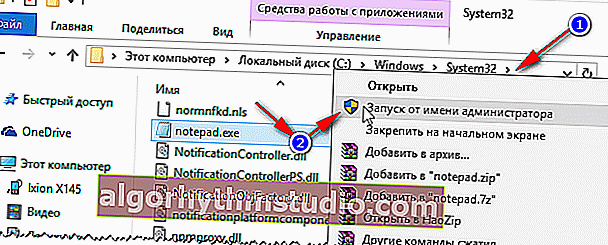호스트 파일을 변경하고 복원하는 방법

사용자 질문
여보세요.
다음과 같은 문제가 있습니다. 소셜을 열려고 할 때. 네트워크 (VK, Odnoklassniki)-그들 대신 다른 사이트가 나타나고 비슷한 사이트가 나타나고 짧은 번호로 SMS를 보내도록 요청합니다.
Doctor Web (휴대용 버전)은 HOSTS 파일에서 문제를 발견했지만 수동으로 삭제할 수 없습니다. 복구 HOSTS 파일을 변경하는 방법을 알려주십시오 ...
여보세요!
실제로 호스트 파일 은 인터넷 작동 방식에 큰 영향을 미칩니다. ?
간단히 말해 웹 사이트를 열려고 할 때 브라우저는 먼저 IP 주소를 가져와야합니다.
이를 위해 그는 hosts 파일에 액세스 한 다음 DNS 서버에 액세스합니다. 그. 호스트 파일에서 IP 주소 가져 오기-이 IP 주소에서 사이트 / 페이지가 열립니다.
따라서 다양한 바이러스와 멀웨어가이 파일에 IP 주소가있는 "필요한"줄을 작성하고 이로 인해 일반적인 사이트 대신 완전히 "왼쪽"사이트가 열립니다 (예를 들어 Vk.com이 주소 표시 줄에 포함될 것임). ).
이 기사에서는 두 가지 주요 질문을 다룹니다.
- 이 파일을 편집하고 수정하는 방법;
- 바이러스에 의해 차단 된 경우에도 복원 방법 (Windows가 설치되었을 때의 버전으로)
*
호스트 파일을 열고 수정하는 방법
참고 : 호스트 파일은 다음 위치에 있습니다.
C : \ Windows \ System32 \ 드라이버 \ etc \ 호스트 (Windows 7, 8, 8.1, 10 관련)
대부분의 경우이 파일을 변경할 수없는 것은 다양한 바이러스 소프트웨어에 의한 차단 때문이 아니라 단순히 메모장 (또는 편집을위한 다른 프로그램)이 관리자 권한으로 열리지 않기 때문입니다.
이 때문에 호스트 파일의 행을 변경하면 충분한 권한이 없다는 오류 메시지가 표시됩니다.
관리자 권한으로 호스트 파일을 여는 몇 가지 방법을 아래에서 고려할 것입니다 (즉, 편집 및 저장할 수 있음).
방법 1 : Windows 7/8/10 관련
1) 먼저 Ctrl + Shift + Esc (또는 Ctrl + Alt + Del) 키 조합을 누릅니다 . 작업 관리자가 열립니다.
2) 다음 으로 파일 / 새 작업을 클릭합니다 . 열리는 "작업 만들기"창에서 "열기"줄에 메모장 명령을 입력 하고 "관리자 권한으로 작업 만들기" 확인란을 선택 합니다.

관리자 권한으로 메모장을 여는 방법
3) 그런 다음 열리는 노트북에서 다음을 수행합니다.
- 먼저 파일 / 열기 메뉴를 클릭합니다 .
- 그런 다음 "파일 이름" (창 하단에 있음) 줄에 호스트 파일의 주소를 입력합니다 -C : \ Windows \ System32 \ drivers \ etc \ hosts , 열기 버튼을 클릭합니다 .
- 파일이 메모장에서 열릴 것입니다. 그렇지 않은 경우 파일 주소를 잘못 입력했거나 바이러스에 의해 차단 된 두 가지 옵션이 있습니다. 이 파일 복원에 대한 기사의 두 번째 부분으로 이동하십시오.

호스트 파일 열기
4) 이제 파일의 행에주의를 기울이십시오.
- IP 주소 앞에 소셜 사이트가있는 경우. 네트워크 (예 :)의 경우 악성 문자열 일 가능성이 가장 높습니다. 일반적으로 애드웨어를 설치할 때 나타납니다 (예는 아래 스크린 샷에 표시됩니다 ?). 그러한 줄을 모두 제거하십시오.
- 일부는이 텍스트 파일의 끝으로 스크롤하지 않습니다 (하지만 헛된 것입니다!). 사실은 때때로 트릭이 사용된다는 것입니다. 일부 줄은 공백으로 채워져 결과적으로 파일을 여는 사용자는 모든 것이 그와 함께 정렬되어 있다고 생각합니다.

호스트의 의심스러운 라인
일반적으로 호스트 파일에있는 모든 것을 삭제하고 (특히 처리 한 적이없는 경우), 예를 들어이 파일에 대한 일반 텍스트 (아래 참조)를 복사하는 것이 이상적입니다.
? Windows 설치 후 기본적으로 호스트 파일의 예 (자신의 파일을 완전히 복사하고 바꿀 수 있음)
# Copyright (c) 1993-2009 Microsoft Corp.
#
# Windows 용 Microsoft TCP / IP에서 사용하는 샘플 HOSTS 파일입니다.
#
#이 파일에는 호스트 이름에 대한 IP 주소 매핑이 포함되어 있습니다. 마다
# 항목은 개별 행에 유지되어야합니다. IP 주소는
# 첫 번째 열에 해당 호스트 이름이 뒤 따릅니다.
# IP 주소와 호스트 이름은 최소한 하나로 구분해야합니다.
# 우주.
#
# 또한 댓글 (예 : 이러한)이 개인에 삽입 될 수 있습니다.
# 줄 또는 '#'기호로 표시된 컴퓨터 이름 뒤에.
#
# 예 :
#
# 102.54.94.97 rhino.acme.com # 소스 서버
# 38.25.63.10 x.acme.com # x 클라이언트 호스트
# localhost 이름 확인은 DNS 자체 내에서 처리됩니다.
# 127.0.0.1 localhost
# :: 1 개의 로컬 호스트
127.0.0.1 로컬 호스트
파일을 모두 편집 한 후 저장하는 것을 잊지 마십시오.
- 또는 파일 / 저장 메뉴를 클릭하십시오 .
- 또는 Ctrl + S 키 조합 .

텍스트 저장
방법 2 : 관리자 권한으로 메모장 수동 실행
- 시스템 폴더로 이동 : C : \ Windows \ system32
- notepad.exe 파일을 찾아 마우스 오른쪽 버튼으로 클릭합니다 .
- 상황에 맞는 메뉴에서 "관리자 권한으로 실행"을 선택합니다 .
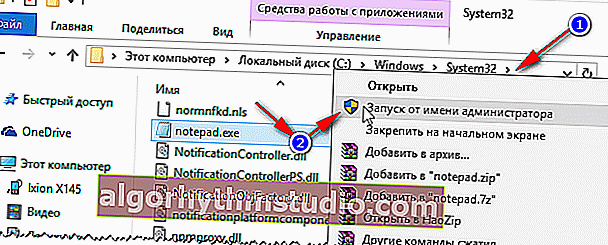
관리자 권한으로 메모장 실행
- 메시지가있는 경우 "이 응용 프로그램이 장치의 변경하도록 허용" 팝 업 - 의 그것을 할 수 있습니다 !

허용하다
- 추가 작업은 첫 번째 방법과 유사합니다 (위 참조).
? 참고
이러한 목적을 위해 메모장 ++, 빵 등 매우 인기있는 노트북과 같이 절대적으로 모든 노트북을 사용할 수 있습니다.
*
원래 호스트 파일을 복원하는 방법
경우에 따라 실제 호스트 파일에 도달 할 수 없습니다.
- 둘 중 하나를 열 수 없습니다 (예 : 바이러스에 의해 차단됨).
- 또는 숨겨져 보이지 않습니다.
- 또는 그들 중 몇 개만 있고, 경험이없는 사용자가 이해하는 것이 진짜인지는 항상 할 수있는 것과는 거리가 멀다.
그러나 호스트 파일을 빠르고 쉽게 복원 할 수있는 바이러스 백신 유틸리티가 하나 있습니다. 이것은 유틸리티 -AVZ 입니다.
? AVZ (및 기타 여러 바이러스 백신)는 내가 선택한 항목에서 찾을 수 있습니다.
유틸리티를 다운로드하고 압축을 푼 후 실행 파일을 실행하십시오. 그런 다음 "파일 / 시스템 복원"메뉴를 엽니 다.

파일 / 시스템 복원 / AVZ
그 후 시스템 설정 복원 목록에서 "호스트 파일 지우기" 상자 를 선택하고 (아래 스크린 샷 ? 참조) "표시된 작업 수행" 버튼을 클릭합니다 .
참고 : AVZ 유틸리티는 필요한 시스템 설정을 잠금 해제하고 복원 할 수 있습니다. 일반적으로 추천합니다!

호스트 파일 지우기
모든 것이 잘되면 복원 작업이 성공적으로 완료되었다는 창이 표시되어야합니다 (아래 예 참조).

복구 완료
또한 동일한 AVZ 유틸리티를 사용하여 컴퓨터에서 바이러스를 검사하는 것이 좋습니다 (또한 바이러스 백신이 설치되어 있어도 수행하십시오. 그 효과에 대해 많은 흥미로운 점을 배울 수 있습니다 ... ?).
? 참고
복구를 사용하여 시스템을 작동 상태로 만들 수도 있습니다 .

컴퓨터에 백업 지점이있는 경우 (Windows 7/8에서 기본적으로 생성됨) Windows가 안정되었을 때 백업 지점으로 롤백하고 이전 시스템 작업을 복원 할 수 있습니다. 그건 그렇고, 호스트 파일을 포함합니다.
*
이것으로 기사 임무가 완료되었습니다!
위의 권장 사항을 사용하여 호스트 파일을 복원 할 수없는 경우 마지막으로 권장하는 것은 Windows를 다시 설치하는 것입니다.
행운을 빕니다!
?
첫 번째 게시 : 2017 년 3 월 4 일
수정 : 2020 년 1 월 15 일